Šis straipsnis taikomas pagrindinių linijų vadovams.
Galite valdyti savo komandų "Shifts" parametrus "Shifts" žiniatinklyje ir darbalaukyje. Dalyje "Shifts" eikite į parametrai viršutiniame kairiajame kampe.
Pastaba: Jei parametro keisti negalite, šį parametrą valdo jūsų IT administratorius. Jei reikia daugiau informacijos, kreipkitės į savo IT administratorių.
Šiame straipsnyje
Laiko juostos nustatymas
Nustatykite laiko juostą, kad užtikrintumėte, kad komandos pamainos būtų rodomos tinkamoje laiko juostoje, atsižvelgiant į komandos vietą. Dalyje Komandos laiko juosta pasirinkite komandos vietos laiko juostą, tada dalyje Artimiausias miestas pasirinkite miestą, kuris yra arčiausiai komandos vietos.
Savaitės pradžios nustatymas
Atsižvelgdami į organizacijos informaciją, galite koreguoti darbo savaitės pradžią į kitą dieną. Dalyje Savaitės pradžia pasirinkite savaitės dieną, nuo kurios norite pradėti savo tvarkaraščius.
Kopijuojamos pamainos
Nustatydami tvarkaraščius, galite kopijuoti ir įklijuoti pamainas (įskaitant atidarytus pamainas) iš vienos dienos į kitą.
Pasirinkite, ar kopijuojant pamainas įtraukti veiklas. Kai nustatyta Įjungta, veiklos, kurias įtraukėte į pradinius pamainas, automatiškai įtraukiamos ir nukopijuojamos į naujus pamainas.
Atidaryti pamainas
Pasirinkite, ar norite publikuoti atidarytus pamainas pagal tvarkaraštį, kad darbuotojai galėtų jų prašyti.
Kai Atidaryti pamainasįjungta:
-
Galite:
-
Įtraukite ir bendrinkite atidarytus pamainas su savo komanda.
-
Peržiūrėkite ir patvirtinkite arba atmeskite atidarytas pamainos užklausas iš savo komandos. Taip pat gaunate pranešimus, kai darbuotojai pateikia užklausas.
-
-
Jūsų darbuotojai gali:
-
Peržiūrėkite ir pateikite užklausą dėl atidarytų pamainų, kurios bendrinamos su komanda.
-
Sekite savo atviras pamainų užklausas, įskaitant vykdomas ir laukiančias vadovo patvirtinimo. Darbuotojams taip pat pranešama, kai jiems paskiriami atviri pamainos.
-
Jei atidaryti pamainosyra Išjungta:
-
Negalite sukurti atidarytų pamainų savo komandai. Vis tiek galite peržiūrėti ir valdyti visas atidarytas pamainų užklausas, kurios buvo atliktos prieš išjungiant šį parametrą.
-
Jūsų darbuotojai negali peržiūrėti arba paprašyti atidaryti pamainų. Jie vis tiek gali sekti visas atidarytas pamainų užklausas, kurias pateikė prieš išjungdami šį parametrą.
Sukeisti pamainų užklausas
Pasirinkite, ar darbuotojai gali kurti užklausas, kad sukeisti pamainas su bendradarbiais.
Kai įjungta parinktis Sukeisti pamainas:
-
Galite peržiūrėti ir patvirtinti arba atmesti visas sukeitimų pamainų užklausas iš savo komandos. Taip pat gaunate pranešimus, kai darbuotojai pateikia užklausas.
-
Jūsų darbuotojai gali:
-
Kurkite užklausas, kad sukeistumėte pamainas bendradarbiui komandoje.
-
Valdykite ir gaukite pranešimus apie sukeisti pamainų užklausas, ateinančias į juos iš bendradarbio.
-
Sekite savo apsikeitimo pamainomis užklausas, įskaitant vykstančias ir laukiančias vadovo patvirtinimo.
-
Jei parinktis Sukeisti pamainas yra Išjungta:
-
Galite valdyti bet kokias sukeitimo pamainų užklausas, kurios buvo atliktos prieš išjungiant šį parametrą.
-
Jūsų darbuotojai negali kurti užklausų sukeisti pamainas. Jie vis dar gali sekti savo pateiktas apsikeitimo pamainomis užklausas ir valdyti tuos, kurie buvo jiems pateikti iš kitų bendradarbių prieš išjungiant šį parametrą.
Siūlykite pamainų užklausas
Pasirinkite, ar darbuotojai gali kurti prašymus siūlyti savo pamainas bendradarbiams.
Kai pasiūlymo pamainosyra įjungtas:
-
Galite peržiūrėti ir patvirtinti arba atmesti komandos pasiūlymo pamainos užklausas. Taip pat gaunate pranešimus, kai darbuotojai pateikia užklausas.
-
Jūsų darbuotojai gali:
-
Kurkite užklausas, kad galėtumėte pasiūlyti savo pamainas bendradarbiui komandoje.
-
Valdykite ir gaukite pranešimus apie kito bendradarbio gaunamas pasiūlymo pamainos užklausas.
-
Sekite savo pasiūlymų pamainų užklausas, įskaitant vykstančias ir laukiančias vadovo patvirtinimo.
-
Jei pasiūlymo pamainosyra Išjungta:
-
Galite valdyti visas pasiūlymo pamainų užklausas, kurios buvo pateiktos prieš išjungiant šį parametrą.
-
Jūsų darbuotojai negali kurti užklausų dėl pamainų siūlymo. Jie vis dar gali sekti visas savo pateiktas pasiūlymo pamainos užklausas ir valdyti bendradarbių pateiktas užklausas prieš išjungiant šį parametrą.
Užklausos dėl skirtojo laiko
Pasirinkite, ar darbuotojai gali kurti užklausas dėl ne darbo laiko.
Kai įjungtosužklausos dėl skirtojo laiko:
-
Galite:
-
Priskirkite ir bendrinkite ne darbo laiką bet kuriam komandos darbuotojui.
-
Peržiūrėkite ir patvirtinkite arba atmeskite savo komandos užklausas dėl skirtojo laiko. Taip pat galite gauti pranešimus, kai darbuotojai pateikia užklausas.
-
Jūsų darbuotojai gali:
-
Peržiūrėkite ir gaukite pranešimus apie jiems priskirtą išjungimo laiką.
-
Kurti užklausas dėl skirtojo laiko.
-
Sekite savo užklausas dėl skirtojo laiko, įskaitant vykdomas užklausas ir laukiamą vadovo patvirtinimą.
Jei užklausa dėl skirtojo laiko yra Išjungta:
-
Vis tiek galite priskirti ir bendrinti ne darbo laiką bet kuriam komandos darbuotojui ir valdyti bet kokias išjungimo užklausas, kurios buvo atliktos prieš išjungiant šį parametrą.
-
Jūsų darbuotojai negali sukurti užklausų dėl skirtojo laiko. Jie vis tiek gauna pranešimus, kai jiems priskiriamas skirtasis laikas. Jie taip pat gali sekti bet kokias užklausas dėl išjungimo prieš išjungiant šį parametrą.
Įtraukti arba redaguoti skirtojo laiko priežastis
Įtraukite arba pakeiskite skirtojo laiko priežastis, kurias jūs ir jūsų komanda matote "Shifts".
Šias parinktis galite naudoti, kai savo komandos darbuotojams priskiriate ne darbo laiką, o darbuotojai pasirenka iš šių parinkčių prašydami išjungti laiką.
Pamainos apima šias numatytąsias skirtojo laiko priežastis: Atostogos, Sergančioji diena, Išjungta, Tėvų atostogos ir Atsietos. Galite juos pervardyti, pakeisti jų piktogramas arba pašalinti jas ir sukurti savo pasirinktinio skirtojo laiko priežastis.
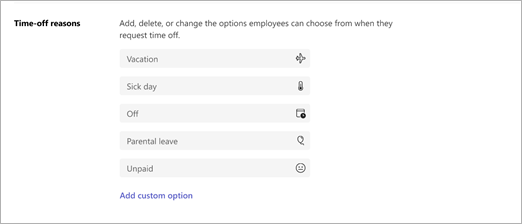
Laiko laikrodis
Naudodama laiko laikrodį, jūsų komanda gali atsijungti ir atsijungti nuo pamainų, įrašyti lūžius pamainų metu ir, kai dirbama su "Shifts" mobiliuoju įrenginiu, redaguoti ir patvirtinti savo laiko lapo įrašus. Norėdami sužinoti daugiau, žr . Atėjimas ir išėjimas naudojant pamainas.
Galite eksportuoti ir peržiūrėti savo komandos laiko ataskaitą bet kuriuo konkrečiu laikotarpiu.
Kai nustatote laiko laikrodį, galite įtraukti vietos aptikimą (pasirinktinai), kad įrašytumėte, ar darbuotojai prisijungia ir atsijungia nuo nustatytos vietos.
Norėdami įjungti laiko laikrodį:
-
Pasirinkite Įjungti laiko laikrodį.
-
Jei norite įtraukti vietos aptikimą, pasirinkite Įtraukti mobiliųjų įrenginių programėlei skirtą vietos aptikimą ir įveskite tos vietos, kurioje darbuotojai turėtų atvykti ir atvykti, koordinates.
Norint gauti koordinates, reikalinga žemėlapio sistema, pvz., "Bing" žemėlapiai arba "Google" žemėlapiai.
-
Eikite į "Bing" žemėlapiai ir įveskite adresą, kurio koordinates norite gauti. Pasirodžius rezultatui, eikite į kairėje esančią informacijos sritį. Dalyje Netoliese matysite informaciją, pvz., adreso šalį arba regioną. Koordinatės yra po to.
-
Eikite į "Google" žemėlapiai ir įveskite adresą, kurio koordinates norite gauti. Pasirodžius rezultatui, dešiniuoju pelės mygtuku spustelėkite raudoną smeigtuką žemėlapyje, kad pamatytumėte koordinates.
-
-
Įjungę laiko laikrodį, galite pasirinkti Eksportuoti ir eksportuoti bei peržiūrėti komandos laiko ataskaitą.
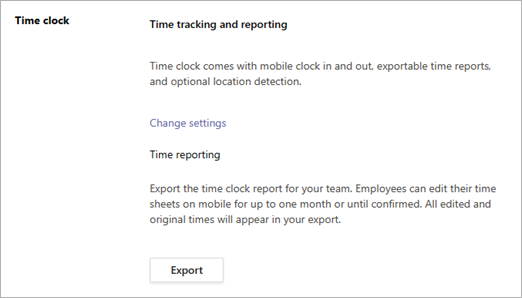
Pastaba: Jei įtraukėte vietos aptikimą, laiko ataskaitoje nurodoma, ar darbuotojai yra "vietoje", kai jie atsijungė ir atsijungė. Jų koordinačių nematysite. Darbuotojai laikomi "buvimo vieta", jei jie atsijungia arba išeina 200 metrų spinduliu nuo nustatytos vietos.
Privatumo valdiklių nustatymas pamainų matomumui
Kontroliuoti, kaip toli atgal praeityje darbuotojai gali matyti vienas kito pamainas ir išsamumo lygį jie mato.
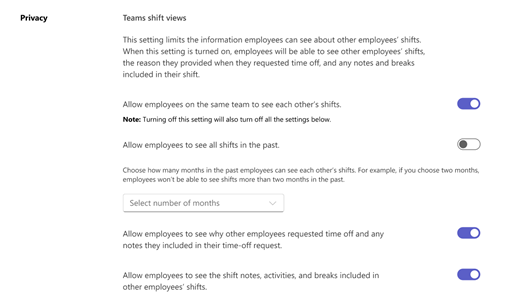
Matomumo lygį valdykite naudodami šiuos parametrus:
-
Leisti darbuotojams matyti visus poslinkius praeityje: įjunkite, kad darbuotojai galėtų matyti visus savo bendradarbių pamainas praeityje. Norėdami apriboti matomumą į ankstesnius pamainas, išjunkite šį parametrą ir pasirinkite trukmę (mėnesiais).
-
Leiskite darbuotojams matyti, kodėl kiti darbuotojai pageidavo išjungti laiką, ir pastabas, kurias jie įtraukė į savo išjungimo užklausą: Išjunkite, jei norite, kad darbuotojai matytų jų bendradarbių laiką kaip bendrąjį būdą, nenaudodami prieigos prie pastabų ar konkrečių priežasčių.
-
Leisti darbuotojams matyti pamainų pastabas, veiklas ir lūžius, įtrauktą į kito darbuotojo pamainas: išjunkite, kad apribotumėte informacijos, kurią darbuotojai gali matyti vieni kitų pamainose, lygį.
"Teams" permainomis pagrįstos žymės
Pastaba: Permainomis pagrįstas žymes galite valdyti "Teams" parametruose, o ne "Shifts".
Pamainomis pagrįstos žymės leidžia pasiekti darbuotojus, kurie dirba pamainomis realiuoju laiku. Naudojant šią funkciją, darbuotojams automatiškai priskiriamos žymės, atitinkančios jų grafiką ir grupės pavadinimą pamainose.
Pranešimai siunčiami tik tiems darbuotojams, kurie yra pamainoje tuo metu, kai žymė naudojama "Teams" pokalbyje arba kanalo įraše.
"Frontline" vadovai gali pasirinkti, ar "Teams" naudoti permainomis pagrįstas žymes.
-
Programoje "Teams" pasirinkite savo komandą.
-
Pasirinkite Daugiau parinkčių

-
Sekcijoje Žymės įjunkite arba išjunkite perjungiklį Pamainos .











